大家好,我是小目标,
虽然现在大部分浏览器都是Chromium(谷歌)内核,但是还有部分网站需要IE浏览器调试。最常见的就是银行类网站、还有校园类网站等。
但是在Windows11中,是没有IE浏览器的,也无法直接单独安装IE浏览器,所以导致有的用户找到不方法。
下边请参考调用方法
一、打开电脑自带的 Microsoft Edge浏览器。
二、在 Edge浏览器 右上角,有三个点,点开后,选择设置,如果下图
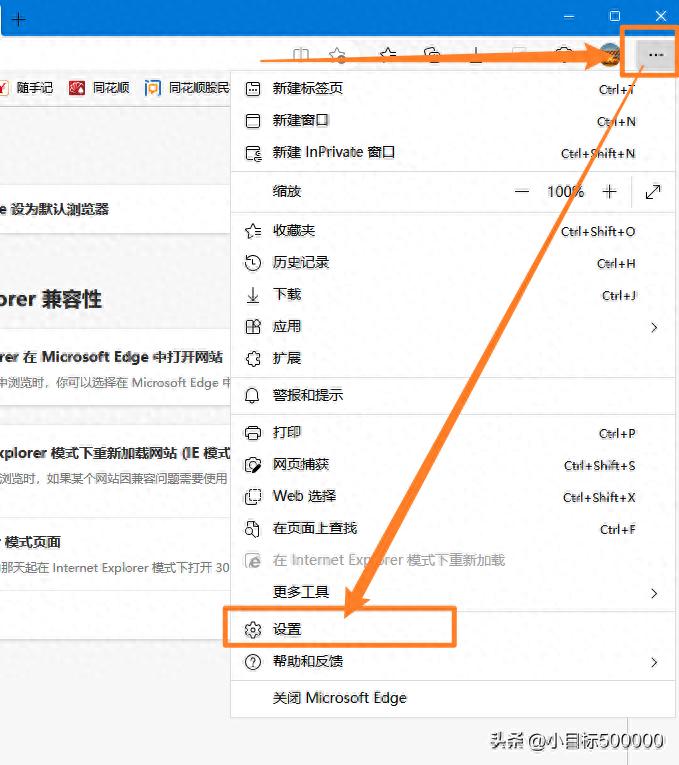
打开 设置后,选择【默认浏览器】,
然后 在 Internet Explorer 模式页面 设置中 添加
在弹出的选项中,输入要添加的IE模式的网站,输入时要带在http://
小提示:可以直接复制浏览器地址栏中的网址,添加在这里。
另外,上边 允许在 Internet Explorer 模式下重新加载网站 这里要选择 允许
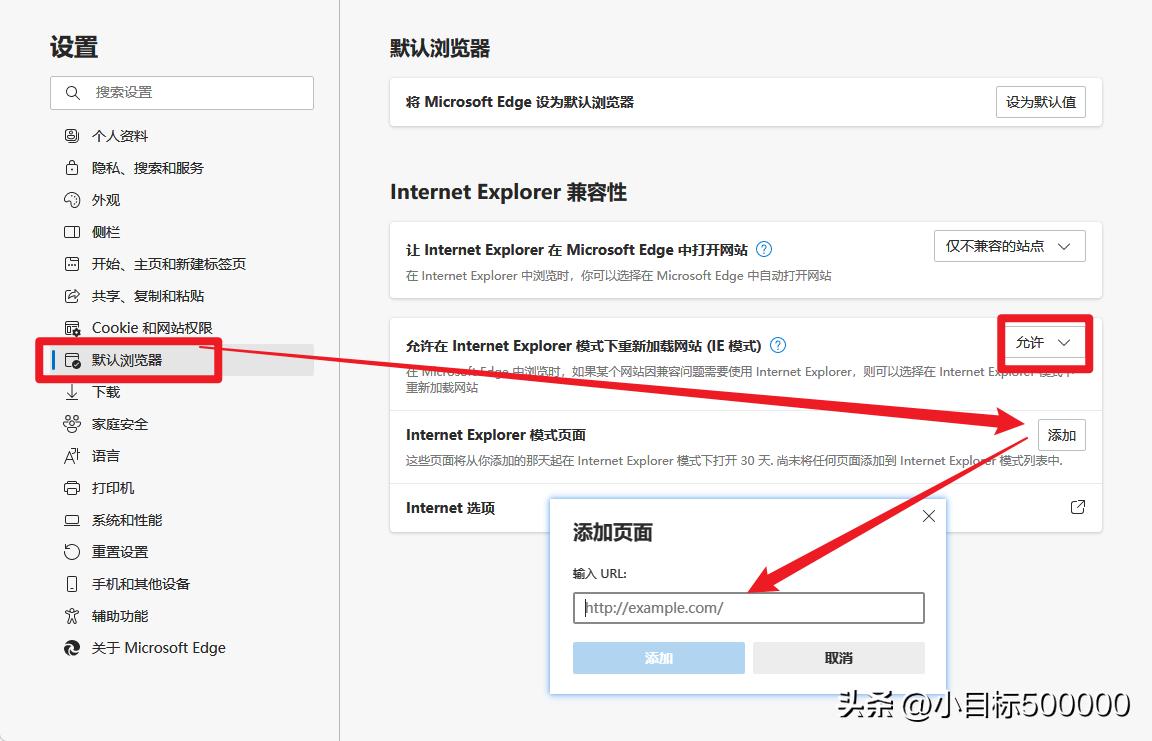
输入后点添加。
这样,再用Microsoft Edge浏览器 访问这个网站时,就自动调用IE模式了。
除了使用Microsoft Edge浏览器,我们也可以使用其他的第三方浏览器。
比如360安全浏览器,就是一个不错的选择。
打开浏览器之后,访问网站,访问网站后,点地址栏上的 闪电图标,就可以切换模式,如下图
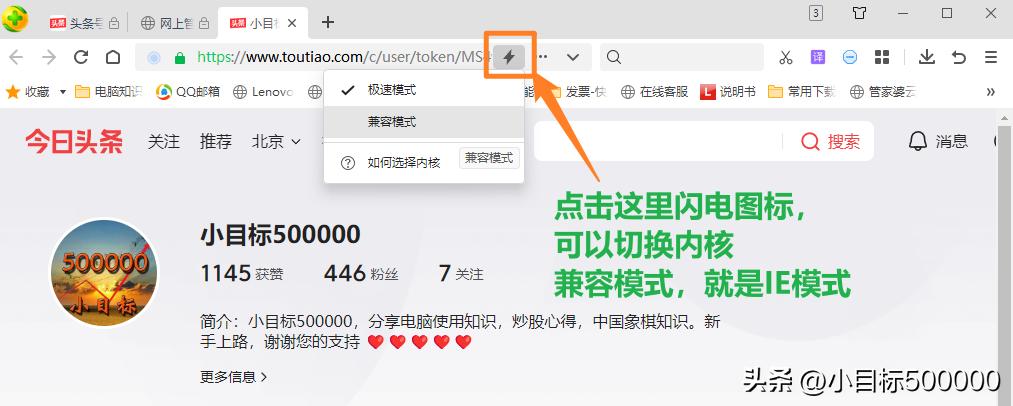
以上就是如何在Windows11中调用IE模式的方法,希望可以帮助到读者朋友。
